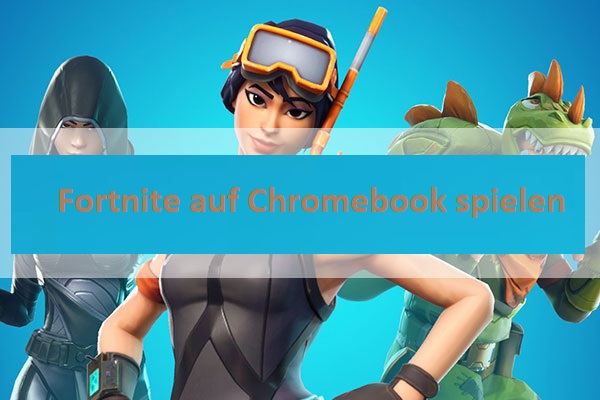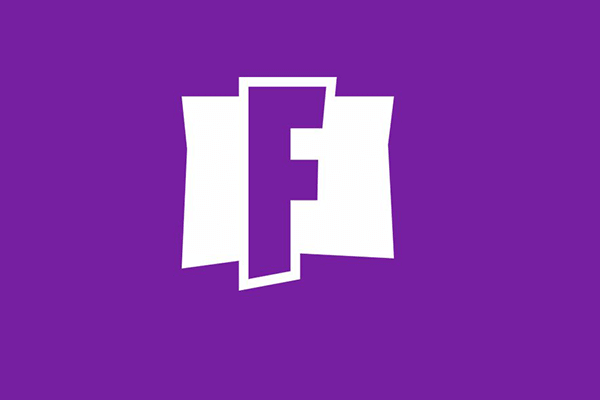Übersicht über Fortnite
Fortnite ist ein Online-Videospiel, das über 125 Millionen Spieler angezogen hat. Es wurde erstmals 2017 von Epic Games veröffentlicht. Es gibt sechs verschiedene Versionen des Spielmodus, wobei die anderen das gleiche allgemeine Gameplay und die Spiel-Engine teilen:
- Fortnite Battle Royale: Ein kostenloses Battle-Royale-Spiel, bei dem bis zu 100 Spieler gegeneinander antreten, um der letzte zu sein, der noch steht.
- Fortnite: Save the World: Ein kooperatives, hybrides Tower-Defense-Shooter- und Survival-Spiel, in dem bis zu vier Spieler gegen zombieähnliche Kreaturen kämpfen und Objekte mit Hilfe von Fallen und Befestigungen, die sie bauen können, schützen.
- Fortnite Creative: Die Spieler haben völlige Freiheit, Welten und Kampfbahnen zu erschaffen.
- Lego Fortnite: Ein Open-World-Survival-Spiel.
- Rocket Racing: Ein Rennspiel.
- Fortnite Festival: Ein Rhythmusspiel.
Dieses Spiel ist für mehrere Plattformen verfügbar, darunter Microsoft Windows, macOS, Nintendo Switch, PlayStation 4/5, Xbox One, Xbox Series, iOS und Android.
Die empfohlenen Mindestsystemanforderungen von Fortnite für PCs lauten wie folgt:
Empfohlene Systemanforderungen:
- Grafikkarte: Nvidia GTX 960, AMD R9 280 oder gleichwertige DX11-GPU
- Videospeicher: 2 GB VRAM
- Prozessor: Core i5-7300U 3,5 GHz, AMD Ryzen 3 3300U oder gleichwertig
- Speicher: 16 GB RAM oder höher
- Festplattenlaufwerk: NVMe-Solid-State-Laufwerk
- Betriebssystem: Windows 10/11 64-Bit
Minimale Systemanforderungen:
- Grafikkarte: Intel HD 4000 auf PC; AMD Radeon Vega 8
- Prozessor: Core i3-3225 3,3 GHz
- Speicher: 8 GB RAM
- Betriebssystem: Windows 10 64-Bit-Version 1703
Wenn Sie nur die minimalen Systemanforderungen erfüllen, wird Fortnite auf Ihrem Computer laufen, aber möglicherweise nicht mit den höchsten Einstellungen.
In der sich ständig weiterentwickelnden Welt der Spiele ist die Größe der Spieldateien zu einem wichtigen Faktor für die Spieler geworden. Mit den Fortschritten in der Spieltechnologie wachsen auch die Spielgrößen, und für Spieler, die ihr Spielerlebnis optimieren möchten, ist es wichtig zu wissen, wie viele Gigabyte (GB) Fortnite auf verschiedenen Plattformen benötigt.
Im Folgenden werfen wir einen genaueren Blick auf die Speicheranforderungen von Fortnite auf PC, PlayStation, Xbox, Nintendo Switch und mobilen Geräten.
Wie groß ist Fortnite?
Wie viele GB ist Fortnite groß auf PC/Xbox/PlayStation/Nintendo Switch? Fortnite ist auf mehreren Plattformen verfügbar, und die Menge an Speicherplatz, die Fortnite benötigt, variiert leicht zwischen den Plattformen. Lesen Sie weiter für mehr Details.
#1. Wie groß ist Fortnite auf dem PC?
Die Download-Größe von Fortnite für PC beträgt etwa 22-26 GB, je nach Ihren Einstellungen. Aufgrund ständiger Updates werden jedoch weitere Patches veröffentlicht und weitere Inhalte zum Spiel hinzugefügt. Das bedeutet, dass Fortnite in Zukunft mehr Speicherplatz benötigen wird.
Im Laufe der Jahre sind sowohl das Basisspiel als auch die Updates erheblich gewachsen, und die Dateigrößen haben sich entsprechend erhöht. Im Folgenden können Sie sehen, wie viel Speicherplatz die wichtigsten Spielmodi von Fortnite auf Ihrem PC benötigen:
- Battle Royale: Der beliebteste Spielmodus von Fortnite, Battle Royale, nimmt derzeit etwa 15-20 GB Speicherplatz allein für das Basisspiel in Anspruch. Aufgrund der häufigen Updates, die neue Skins, Emotes und Gameplay-Änderungen hinzufügen, sollten Sie mindestens 25-30 GB Speicherplatz für Battle Royale und alle Inhalts-Updates einplanen.
- Save the World: Save the World benötigt weniger Speicherplatz, nur 10-15 GB. Wir empfehlen jedoch, mindestens 20 GB Speicherplatz für Save the World und alle zusätzlichen Inhalte zu reservieren.
- Creative Mode: Der Basis-Kreativmodus nimmt etwa 5 GB ein, aber der benötigte Speicherplatz kann stark variieren, je nachdem, wie viele von Spielern erstellte Karten und Modi Sie herunterladen. Für eine bescheidene Bibliothek des Kreativmodus sollten Sie mindestens 10-15 GB einplanen, damit die Spieler die Freiheit haben, alles zu bauen, was sie sich vorstellen können.
Mit allen drei Hauptspielmodi und zusätzlichen Inhaltsupdates müssen Sie für das volle Fortnite-Erlebnis möglicherweise 60-75 GB Festplattenspeicher bereitstellen.
#2. Wie groß ist Fortnite auf PlayStation?
Fortnite ist sowohl für die PS4 als auch für die PS5 erhältlich. Fortnite kann zwischen 18 und 35 GB Speicherplatz beanspruchen, ohne die Updates, die mehr als 10 GB beanspruchen können. Die PS5 hat bessere Grafiken, Texturen und eine flüssigere Leistung, die mehr Speicherplatz beansprucht. Dank der schnellen SSD der PS5 kann das Spiel jedoch schnell geladen werden.
#3. Wie groß ist Fortnite auf der Xbox?
Die Größe von Fortnite auf der Xbox variiert je nach Version. Auf der Xbox One benötigt das Spiel etwa 28,5 GB, während es auf der Xbox Series X/S auf etwa 31 GB anwächst.
Die verbesserte Leistung der Xbox Series X/S erfordert mehr Platz, um detaillierte Modelle und Texturen unterzubringen. Das bringt das Xbox-Erlebnis auf eine Stufe mit der PlayStation und bietet eine vergleichbare Spielumgebung.
#4. Wie groß ist Fortnite auf Nintendo Switch?
Fortnite auf Nintendo Switch bietet ein kompakteres Spielerlebnis und etwa 12,2 GB. Diese Größe ist deutlich kleiner als das Spiel auf PC, Xbox und PlayStation.
Es ist jedoch wichtig zu beachten, dass diese Größe mögliche zukünftige Updates nicht einschließt. Trotz der geringeren Größe bietet Fortnite auf Nintendo Switch eine tragbare und effiziente Möglichkeit, die Spannung des Battle Royale zu genießen.
Speicherplatz für die Installation von Fortnite freigeben
Wie oben erwähnt, empfehlen wir, dass Sie 60-75 GB freien Speicherplatz für das volle Fortnite-Erlebnis auf dem PC zur Verfügung stellen sollten. Wenn Ihr PC nicht über genügend freien Speicherplatz verfügt, können Sie Festplattenplatz freigeben, die Partition erweitern, um mehr Platz für Spiele zu erhalten, oder sogar die Festplatte aufrüsten.
Zu diesem Zweck können Sie einen professionellen und allumfassenden Partition-Manager ausprobieren – MiniTool Partition Wizard. Mit der Funktion Speicherplatz-Analysator können Sie Dateien auf der Festplatte analysieren und löschen; mit der Funktion Partition erweitern können Sie freien Speicherplatz von anderen Partitionen übernehmen; mit der Funktion Datenträger kopieren können Sie alle Daten von einer Festplatte auf eine andere Festplatte kopieren.
Darüber hinaus bietet MiniTool Partition Wizard viele nützliche Funktionen für die Partitions-/Datenträgerverwaltung, mit denen Sie Partitionen erstellen/formatieren/erweitern/verschieben/vergrößern/verkleinern/zusammenführen/teilen/löschen/bereinigen, eine Festplatte partitionieren, MBR in GPT konvertieren, Daten von einer Festplatte wiederherstellen, eine Festplatte klonen und vieles mehr.
MiniTool Partition Wizard FreeKlicken zum Download100%Sauber & Sicher
Versuchen Sie nun, den freien Speicherplatz mit Hilfe von MiniTool Partition Wizard zu vergrößern. Laden Sie diese Software zunächst auf Ihren PC herunter und führen Sie sie dann aus.
Weg 1. Unnötige Dateien löschen
Fortnite benötigt 10-75 GB freien Speicherplatz auf dem PC. Um den Speicherplatz freizugeben, können Sie einige unnötige Dateien löschen.
Schritt 1: Starten Sie MiniTool Partition Wizard, um seine Hauptschnittstelle zu öffnen.
Schritt 2: Wählen Sie die Funktion Speicherplatz-Analysator in der oberen Symbolleiste.
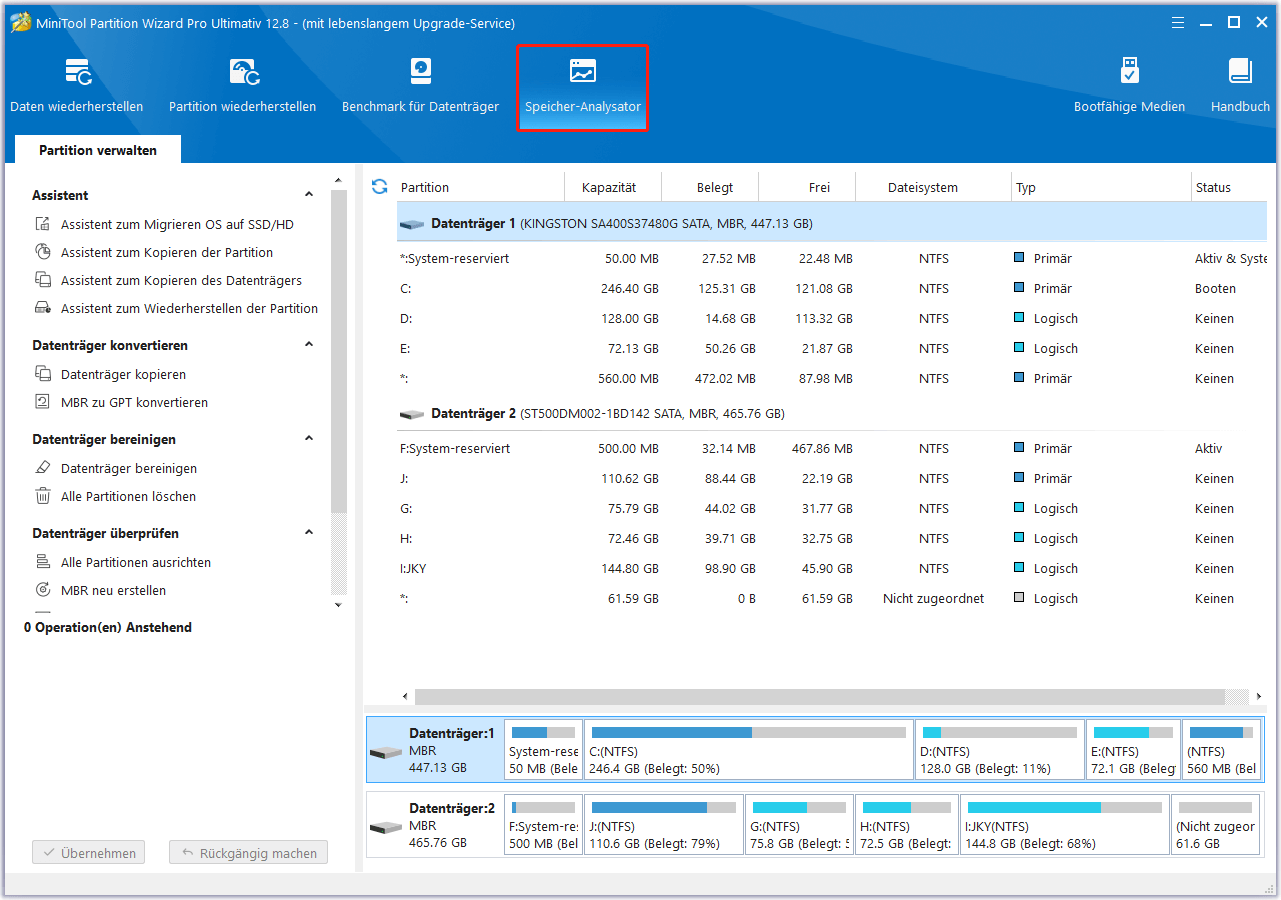
Schritt 3: Wählen Sie ein lokales Laufwerk oder einen Ordner und klicken Sie auf Scannen. Sie können den Ort auswählen, an dem Sie das Spiel installieren möchten. Warten Sie dann, bis der Analyseprozess abgeschlossen ist.
Schritt 4: MiniTool Partition Wizard listet alle Dateien auf dieser Partition auf, einschließlich versteckter Dateien. Außerdem werden große Dateien im oberen Teil angezeigt. Sie können entscheiden, ob Sie diese großen Dateien löschen möchten. Wenn Sie eine Datei oder einen Ordner löschen möchten, klicken Sie mit der rechten Maustaste darauf und wählen Sie Löschen (zu Papierkorb) oder Löschen (Endgültig).
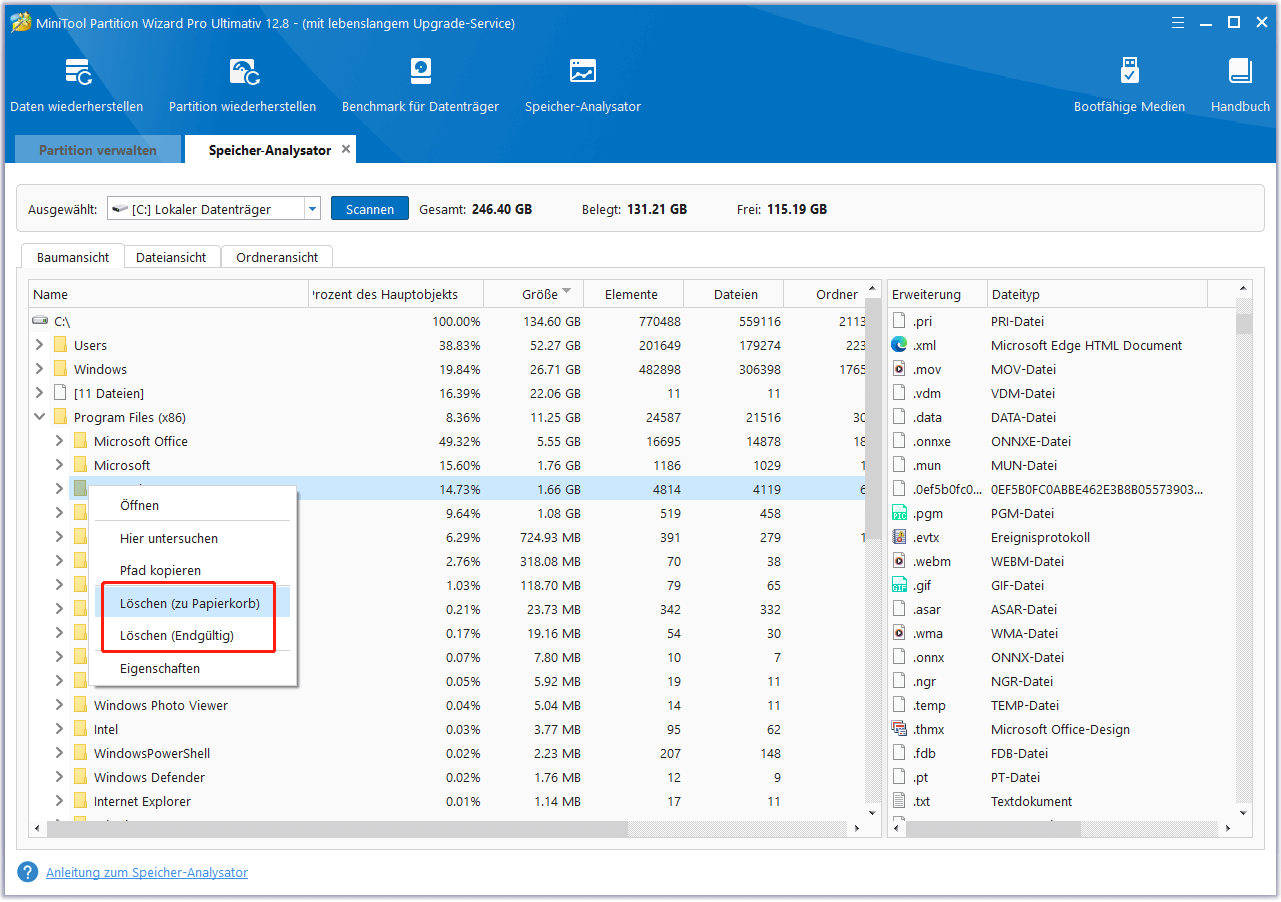
Weg 2. Erweitern Sie die Partition
Wenn auf dem Laufwerk oder in anderen Partitionen ungenutzter Speicherplatz vorhanden ist, können Sie die Partition erweitern, indem Sie Speicherplatz vom Laufwerk nehmen. Auf diese Weise wird auf der Partition, auf der Sie Fortnite installieren möchten, genügend freier Speicherplatz zur Verfügung stehen. MiniTool Partition Wizard kann Ihnen auch dabei helfen, dies einfach zu tun. Sie können die folgende Anleitung befolgen:
Schritt 1: Starten Sie MiniTool Partition Wizard, um seine Hauptschnittstelle zu öffnen.
Schritt 2: Markieren Sie die Partition, die Sie erweitern möchten, und wählen Sie dann im linken Aktionsbereich die Option Partition erweitern.
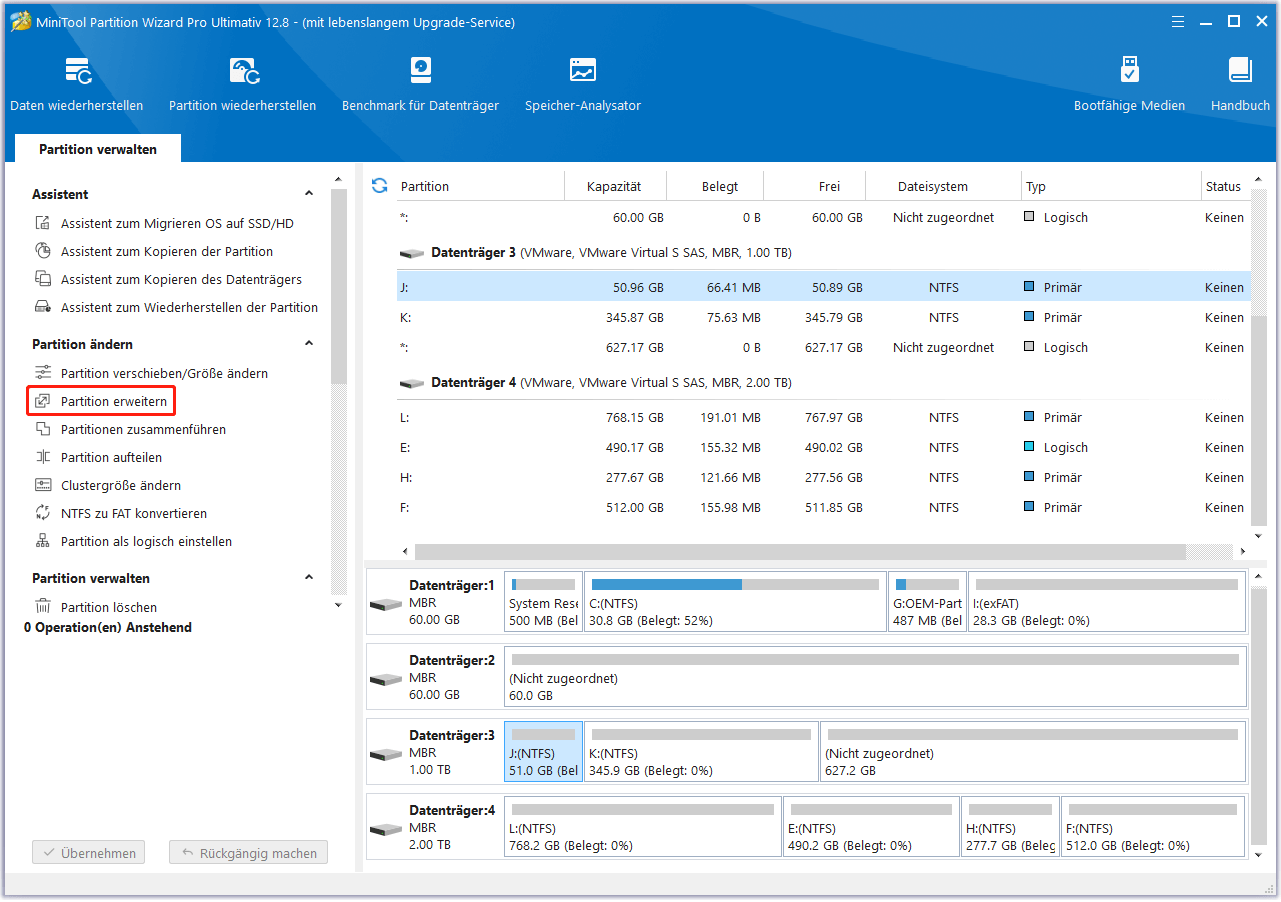
Schritt 3: Wählen Sie im Popup-Fenster aus, woher der Speicherplatz genommen werden soll. Sie können den nicht zugeordneten Speicherplatz oder eine bestehende Partition wählen. Ziehen Sie dann den blauen Block, um zu entscheiden, wie viel Platz Sie belegen möchten. Klicken Sie anschließend auf OK.
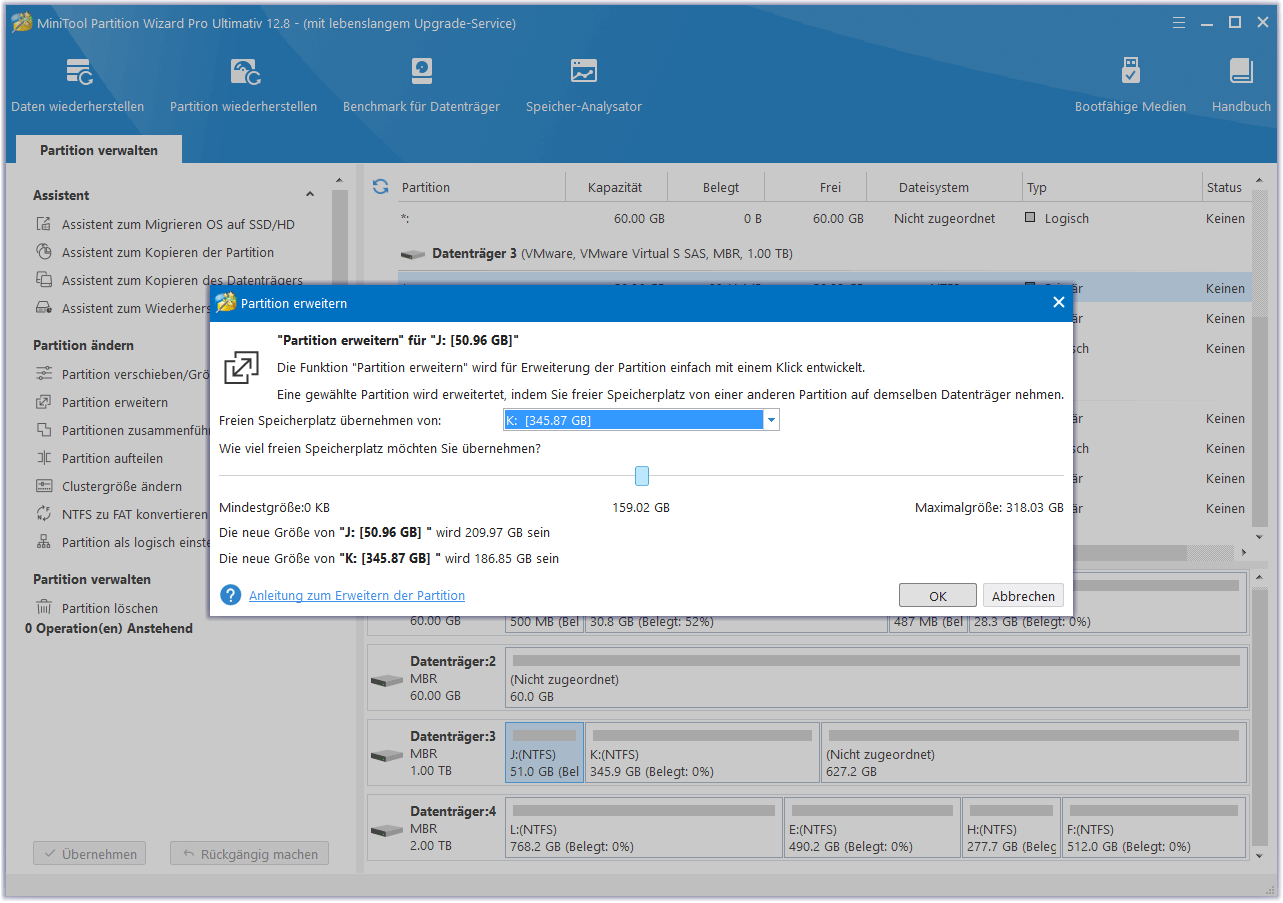
Schritt 4: Klicken Sie auf die Schaltfläche Übernehmen, um die ausstehende Operation auszuführen.
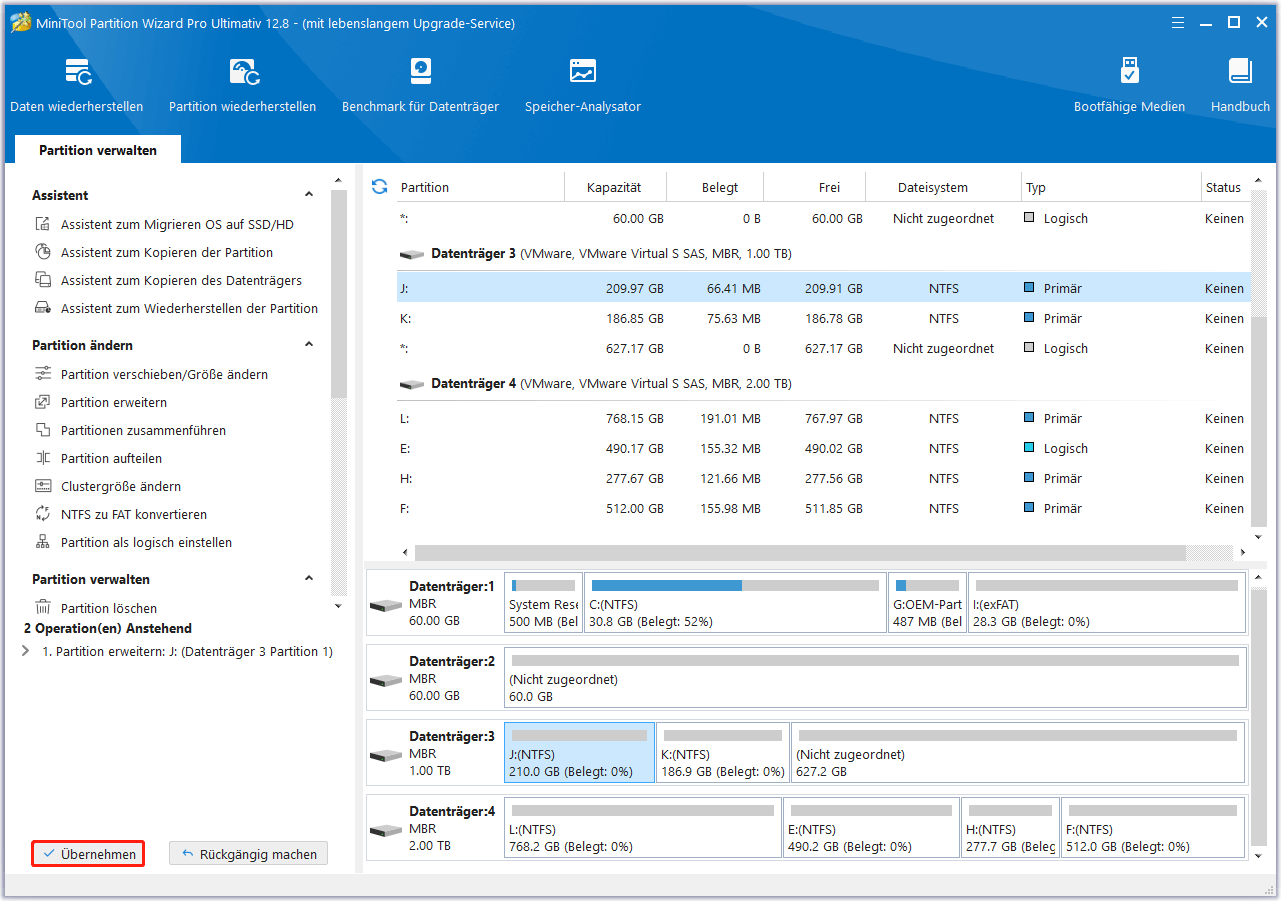
Weg 3. Upgrade auf eine größere Festplatte
Wenn der Speicherplatz auf Ihrem Computer insgesamt knapp wird, sollten Sie ein Upgrade auf eine größere Festplatte in Betracht ziehen, um ein reibungsloseres Spielerlebnis zu gewährleisten. Wenn Sie sich für eine größere SSD entscheiden, können Sie dank der schnellen Schreib- und Lesegeschwindigkeiten ein besseres Spielerlebnis genießen.
Wenn Sie nicht alle Dateien und Anwendungen auf Ihrer alten Festplatte verlieren möchten, können Sie die Festplatte auf eine andere klonen. Mit der Funktion Datenträger kopieren können Sie die Daten des ursprünglichen Laufwerks auf die größere SSD klonen. Hier ist die Anleitung:
Schritt 1: Schließen Sie die größere SSD über einen USB-Adapter an Ihren Computer an. Nach dem SSD-Klonen ersetzen Sie die ursprüngliche SSD durch eine größere SSD. Wenn der Computer über einen freien Festplattenschacht verfügt, können Sie die SSD natürlich auch direkt in den Computer einbauen und dann das SSD-Klonen durchführen.
Schritt 2: Starten Sie MiniTool Partition Wizard, um seine Hauptschnittstelle zu öffnen. Wählen Sie den Assistenten zum Kopieren des Datenträgers im linken Aktionsbereich aus. Klicken Sie dann auf Weiter, um fortzufahren.
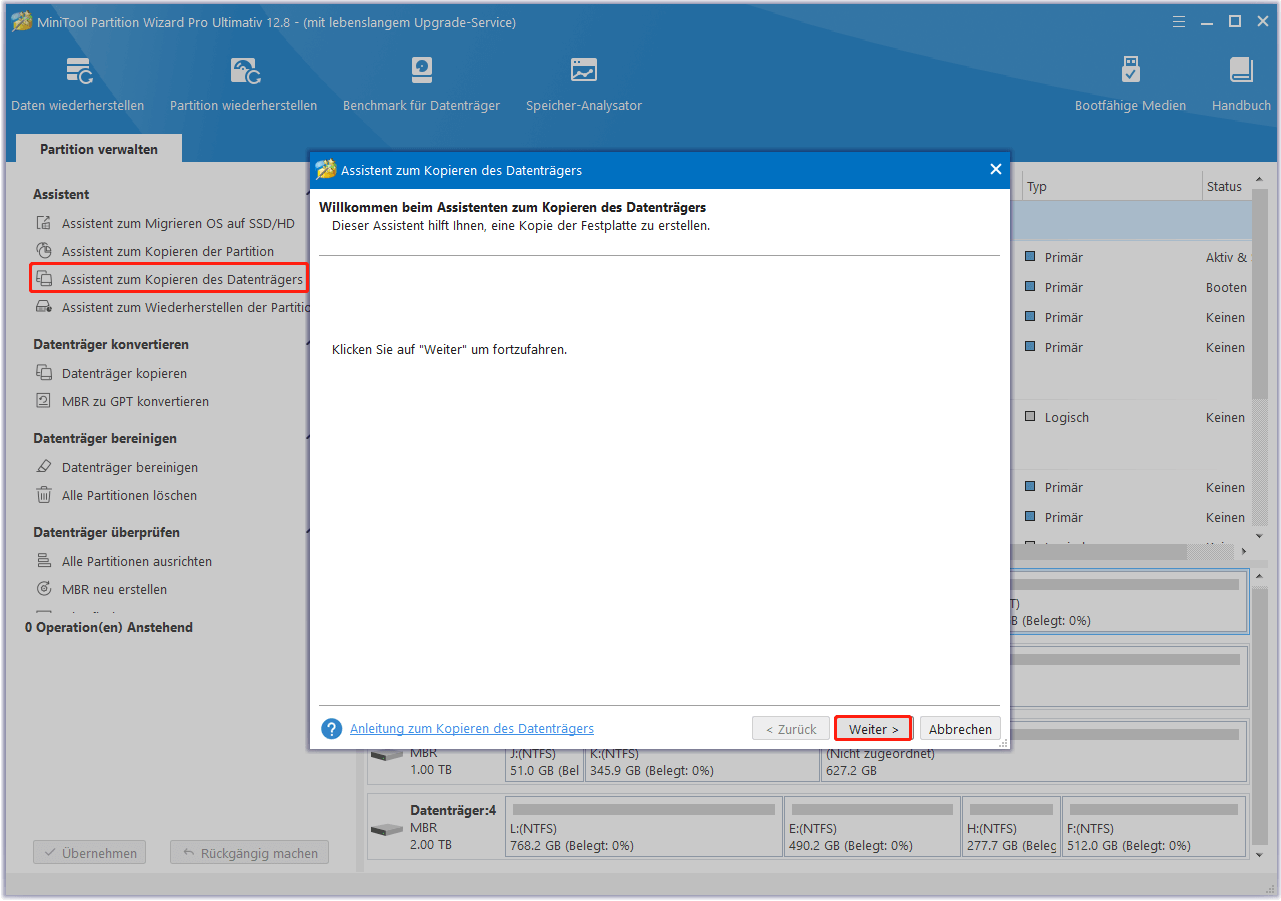
Schritt 3: Wählen Sie im nächsten Fenster die zu kopierende Originalfestplatte aus und klicken Sie auf Weiter.
Schritt 4: Danach wählen Sie die größere SSD als Ziellaufwerk aus und klicken auf Weiter. Wenn Sie gewarnt werden, dass alle Daten auf dem Datenträger zerstört werden, klicken Sie zur Bestätigung auf Ja.
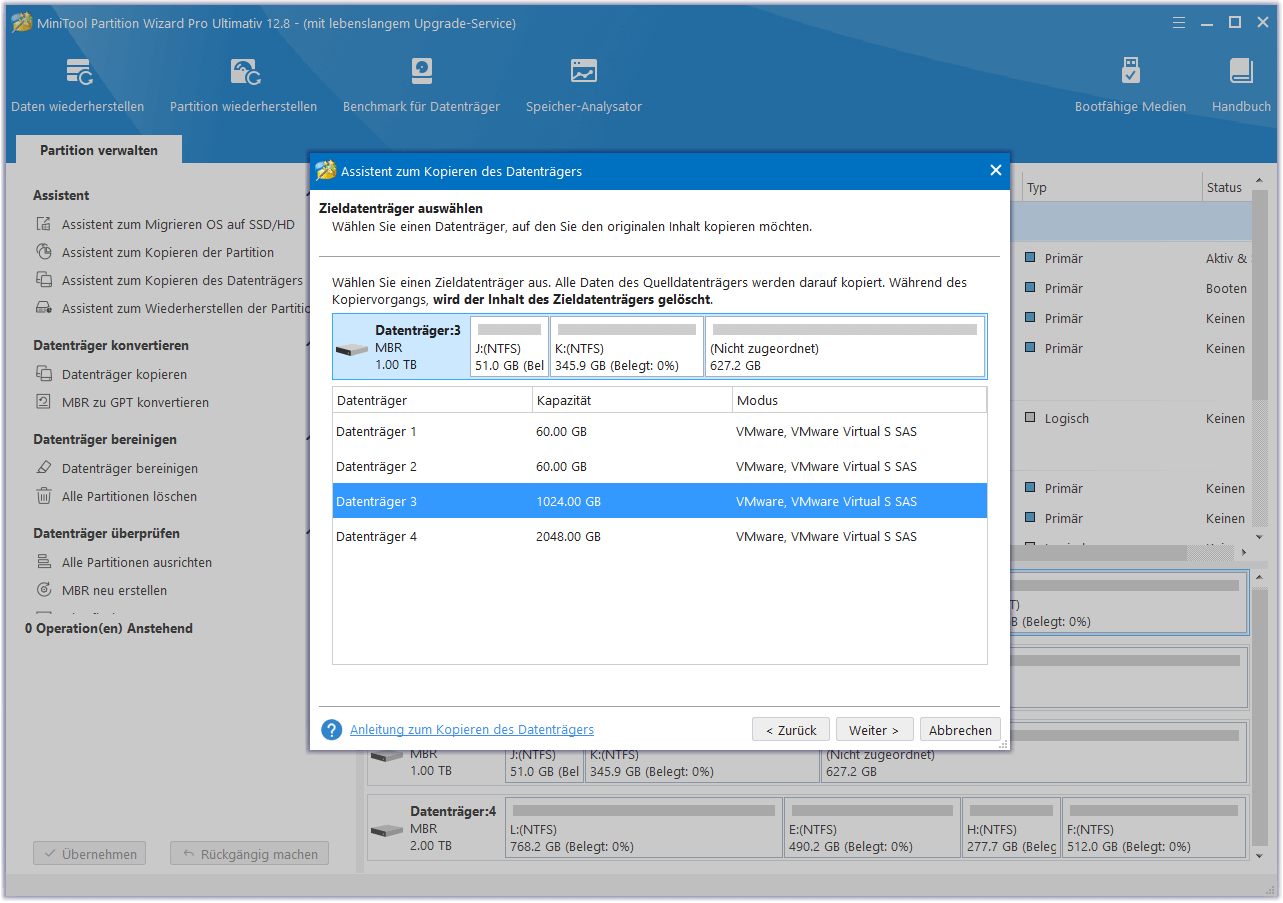
Schritt 5: Überprüfen Sie die Änderungen. Hier können Sie die Größe der Partitionen ändern. Wenn alles gut aussieht, klicken Sie auf Weiter.
- Die Partitionen in den ganzen Datenträger einzupassen: Die Partitionen auf der ursprünglichen SSD werden zu gleichen Teilen erweitert, um die gesamte Ziel-SSD zu füllen.
- Partitionen ohne Größenänderung kopieren: Alle Partitionen auf der Original-SSD werden auf die Ziel-SSD kopiert, ohne dass Größe oder Speicherort geändert werden.
- Richten Sie Partitionen auf 1 MB aus: Empfohlen zur Verbesserung der Computerleistung.
- Die GUID-Partitionstabelle für den Zielfestplatte verwenden: Wenn Sie diese Option markieren, wird die Zielfestplatte in den GPT-Partitionsstil geändert.
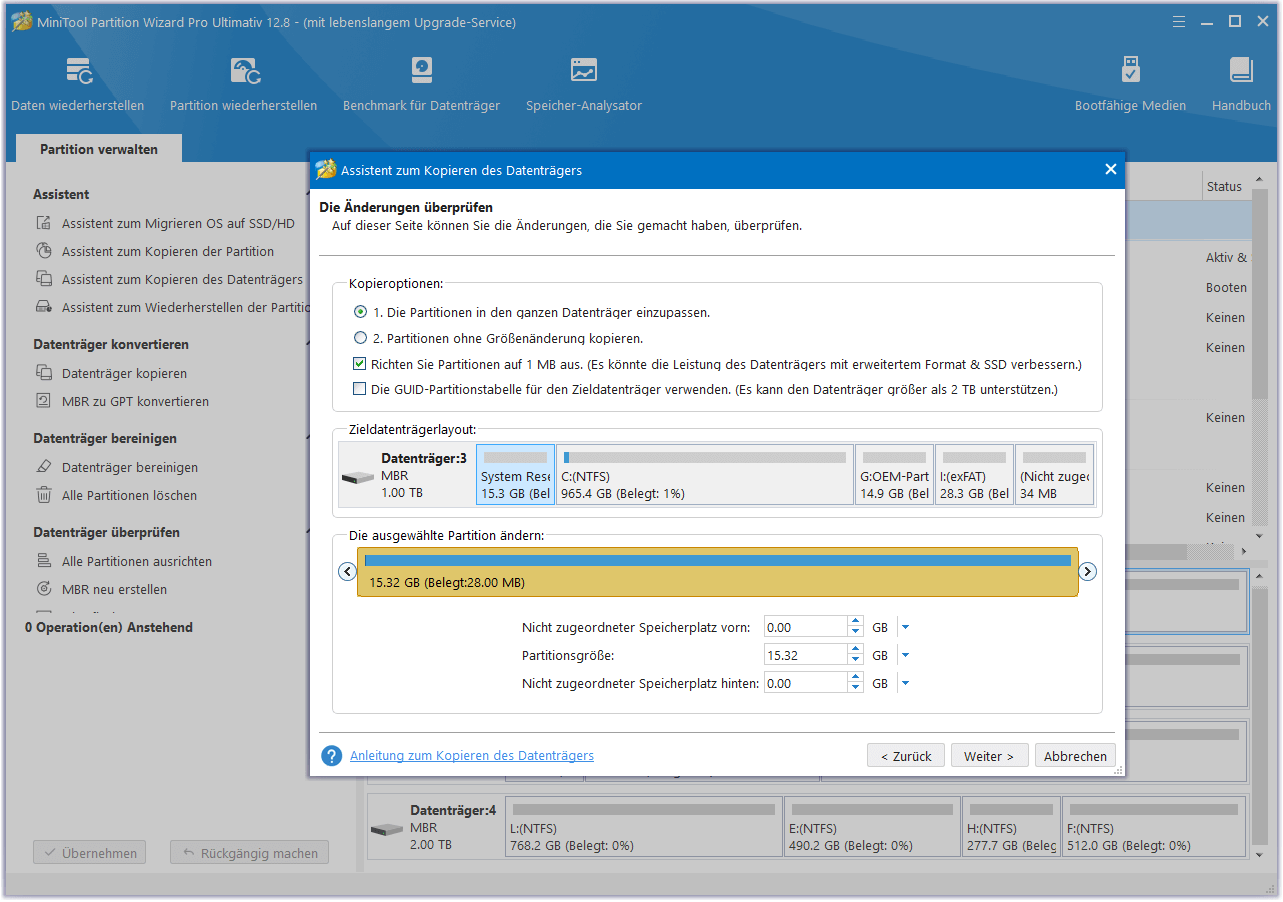
Schritt 6: Lesen Sie die HINWEIS-Informationen und klicken Sie dann auf Abschließen. Klicken Sie dann auf die Schaltfläche Übernehmen, um den anstehenden Vorgang auszuführen. Warten Sie, bis der Klonvorgang abgeschlossen ist.
Zusätzlich können Sie eine zweite Festplatte hinzufügen, um den Speicherplatz zu erhöhen.
Wenn der Speicherplatz auf PlayStation, Xbox oder Nintendo Switch nicht ausreicht, können Sie die SD-Karte durch eine größere ersetzen. Detaillierte Schritte können Sie in diesen Artikeln nachlesen:
- Wie viel Speicherplatz hat die PS5 & Wie man den Speicherplatz erhöht?
- Wie viel Speicherplatz hat die Xbox Series X und wie kann man den Speicherplatz erweitern?
- Wie erhält man mehr Speicherplatz auf der Xbox One? [Top 3 Lösungen]
- Wie man den Speicherplatz der Nintendo Switch erweitert, wenn er voll ist
Unterm Strich
Wie groß ist Fortnite auf PC/Xbox/PlayStation/Nintendo Switch? Wir glauben, dass Sie die Antwort kennen. Aus dem oben Gesagten können Sie lernen, dass die Operation mit einem professionellen Partition Manager – MiniTool Partition Wizard – durchgeführt werden kann. Außerdem bietet es eine vollständige Anleitung zum Freigeben von Festplattenspeicher für das Spielen von Fortnite.
Wenn Sie bei der Verwendung von MiniTool Partition Wizard auf bestimmte Probleme stoßen, können Sie uns eine E-Mail an [email protected] schicken. Wir melden uns dann so schnell wie möglich bei Ihnen zurück.